
时间:2020-10-12 09:10:04 来源:www.win10xitong.com 作者:win10
总是看见有些用户遇到了Win10 2004如何设置蓝屏自动重启问题后就手足无措,有不少平时很懂系统相关的网友也许也不知道如何处理。万一现在又找不到懂行的来解决,我们就只好自己来动手处理这个Win10 2004如何设置蓝屏自动重启的问题了,按照这个步骤去处理就行了:1、右键此电脑(我的电脑),选择"属性";2、此时将打开"控制"窗口,在左侧找到"高级系统设置"按钮点击进入详细设置界面就彻底解决了。刚才说得方法是一个概括,不是很全面,如果你没有看懂,那我们下面就详细的带来Win10 2004如何设置蓝屏自动重启的详尽操作步骤。
Win10 2004如何设置蓝屏自动重启
1、右键此电脑(我的电脑),选择"属性";
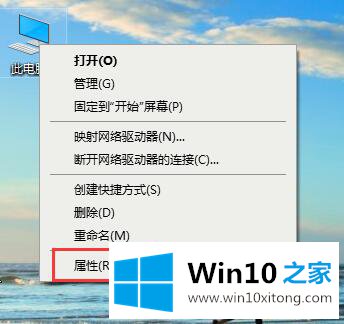
2、此时将打开"控制"窗口,在左侧找到"高级系统设置"按钮点击进入详细设置界面。
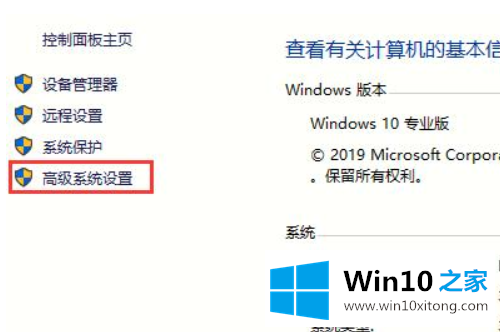
3、待打开"系统属性"窗口后,切换到"高级"选项卡,点击"启用和故障恢复"栏目中的"设置"按钮。
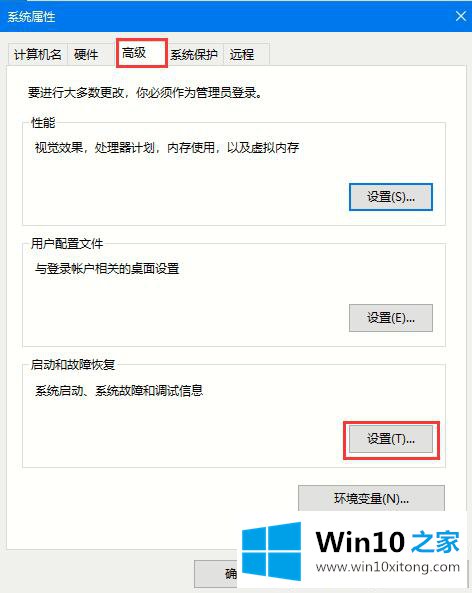
4、勾选系统失败下的写入日志和自动重启选项,确定2次。
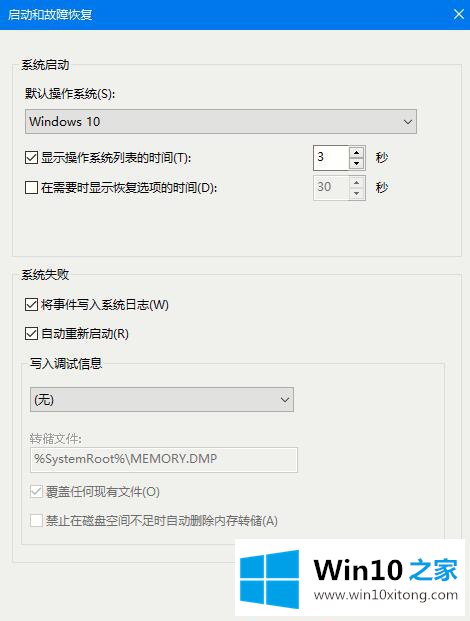
以上就是Win10 2004蓝屏后自动重启的设置方法,是不是很简单,这样遇到蓝屏的时候就会自动重启了。
这篇教程到这里就已经是尾声了,本次教程主要给大家说了Win10 2004如何设置蓝屏自动重启的详尽操作步骤,要是顺利的帮助你把这个Win10 2004如何设置蓝屏自动重启的问题处理好了,希望你继续支持本站,如果有什么意见,可以给小编留言,谢谢大家。